ブラウザの Firefoxを使っていて、画面を見ると文字のところにカーソルが表示されていることに気付きました。
今までそんなものはなかったと思うのですが、一度気になると違和感があり気持ち悪いので調べてみました。
Contents
画面上にキャレット(カーソル)を表示するモード
下の画像は自分のブログを表示している画面の一部ですが、文字のところにカーソルがあります。
(先頭の赤枠のところ)
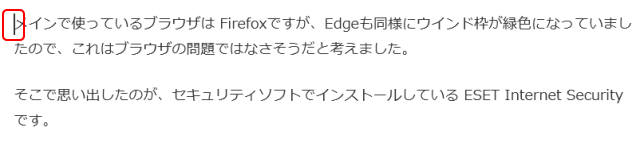
画像なので、縦線になっていますが、カーソルなので点滅していてちょっと目障りです。
調べた結果、「キャレットブラウジング」という機能のようで、キーボードを使って文字を選択する等の目的で使うようです。
キーボードがメインの人は便利(かも)
マウスをメインに使う人にとっては不要な機能ですが、キーボードで操作する人には便利なようです。
ブラウザの画面にある文字をコピーしようとして、マウスでうまく合わせられなかったり、リンクが張られていて画面が遷移したりしたことはないでしょうか。
そんなときに「キャレットブラウジング」にすると、キーボードで文字を選択することができます。
キャレットとは、現在の文字入力の位置を表すのですが、今回の場合は文字の選択開始位置と考えていいと思います。
具体的には、Shiftキーを押しながらカーソルキーでキャレットを動かすと文字を選択することができます。
リンクが張られている文字の場合は、クリックすると画面が遷移してしまうので、TABキーなどを使ってリンク文字をアクティブにすれば Shiftキーとカーソルキーで文字の選択が可能です。
キャレットブラウジングの切り替え
肝心のキャレットブラウジングの切り替えですが、「F7」キーを押すだけです。
Firefoxだけでなく、Chromeや EdgeでもF7キーで同様の機能があります。
(ブラウザによって機能の呼び方は違いますが同じ動作です)
まとめ
ブラウザで文字にカーソル(キャレット)が表示された場合の対応や使い方を紹介しました。
私の場合は何かの拍子にF7キーを押してしまい、キャレットブラウジングがONになってしまったようです。
キーボードをバリバリ使う人にとっては便利な機能だと思うので、一度試してみてはいかがでしょうか。



コメント